测试 Unity 版本
下面在 Unity 2019 3.8f1 版本测试
设置入口
首先确保你的 Platform 平台为:PC 的
在 Unity 的 Project Settings/Project/Player/Other Settings/Rendering
将 Auto Graphics API for Windows 的勾 去掉这时下面会出现一栏:Graphics APIs for Windows 的列表项,可以添加 +, - 号来添加、删除指定使用的 API,每次都会优先使用从上到下的序列中的第一个,在下面我将 OpenGLES2 调整到第一个,那么在下一次 重启 Unity 程序后生效
添加其他 fallback Graphics APIs
点击 + 号,可以看到对应可以添加的几个 Graphics APIs(在 Mac 系统下,在 Auto Graphics API for Mac 去掉勾后的 + 有对应的 Metal 之类的)
重启生效
那么下面就是重启后的效果,可以看到左上角的标题栏显示使用了 OpenGL ES2.0 来渲染了
部分的渲染效果还是在真机上测试为准,因为这和显卡制造商实现跨平台的渲染系统有兼容性,等差异
References
Unity在WindowsEditor环境下修改至使用openGL渲染